幻燈片是文本重或配有令人費解的圖可以是非常困難的呈現。 上充斥著內容的幻燈片一個小細節讓你成為全場焦點是不容易的,而且往往會導致觀眾失去你的演講的興趣。 PowerPoint演示實驗室是一個方便的附加在PowerPoint中,可以幫助你突出你的文字,圖表,圖表和圖片。
入門與PowerPoint實驗室外接
安裝此插件後,在你會注意到的第一件事是,某些選項會出現活躍,而另一些會出現無效。 這是因為一旦它變成可使用的功能才會被激活。 安裝完成後一個PowerPoint教程將被顯示。 您可以運行在幻燈片放映模式中,此演示文稿看到演示的詳細說明。
我們已經證明了一些這方面的附加在下面,隨後是由開發商的視頻教程的特點。
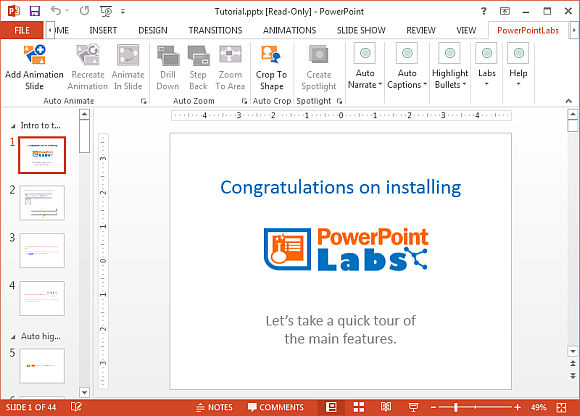
高亮子彈列表和文本使用色
突出顯示子彈是,此加載提供了啟用主持人突出子彈列表和幻燈片放映模式文本的不同部分的菜單。 為了突出符號列表上,選擇高光點 。 為了突出內容的整個部分,您可以使用高亮背景選項。 同樣,您可以使用高亮文本選項,以高亮顯示文本的特定部分。

如果你想改變你的默認文本,背景和高亮顏色的顏色,請單擊設置。 這個選項可以通過點擊高亮子彈菜單右下角的小廣場上。 您可能需要最大化您的PowerPoint窗口來查看這個廣場。
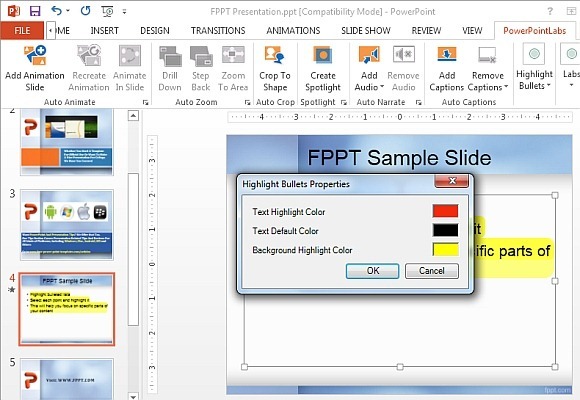
下面的圖片顯示了一個正在運行的演示過程中強調了子彈點。
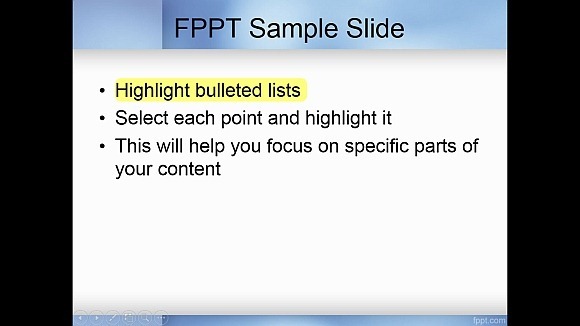
繪製一個形狀將其轉換成一個焦點
這是一個可以用來創建在演示過程中自定義的聚光燈更能凸顯的內容一個極好的功能。 要創建一個聚光燈,挑選任何形狀,並繪製出您想要突出的區域。
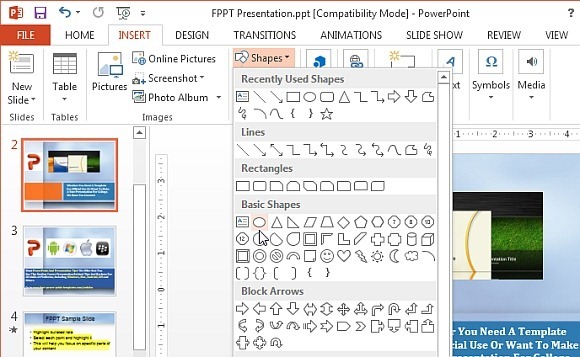
現在,單擊創建從PowerPoint演示實驗室標籤的Spotlight選項。

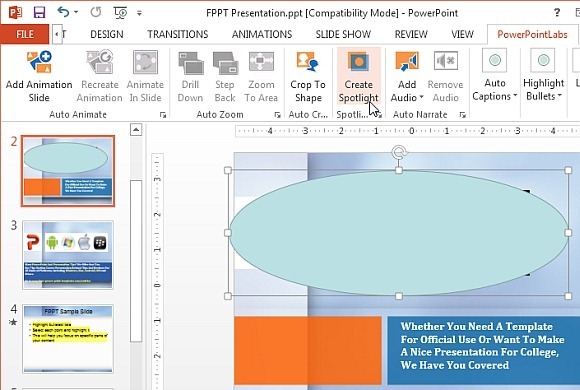
這將創建一個聚光燈突出幻燈片的特定部分。 您可以預覽在幻燈片放映模式下添加射燈,看看他們將如何你的觀眾面前出現。 你可以去設置在創建Spotlight菜單來改變透明度,軟邊和彩色聚光燈。
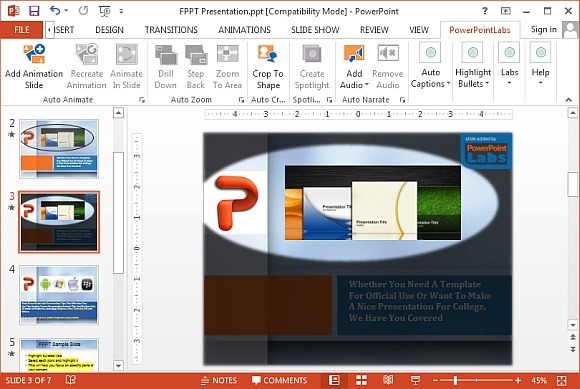
創建自動幻燈片動畫
有許多的功能,此加載提供幫助創建動畫的幻燈片。 要開始,創建一個開始和結束幻燈片您添加了動畫。 完成後,單擊添加動畫幻燈片選項。 這將生成的開始和結束幻燈片與動畫之間一個新的幻燈片。
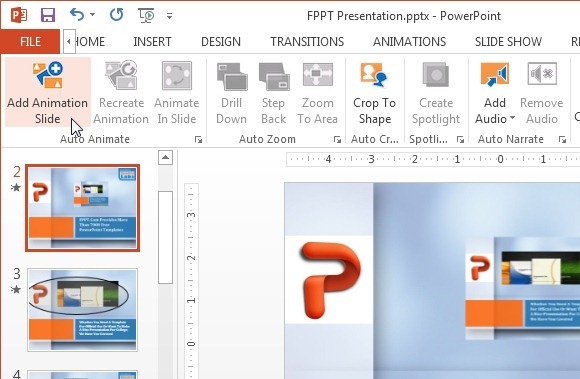
動畫滑動可以容易地識別,因為它們包含在頂部的PowerPoint實驗室標誌。 為使使用此加載動畫指令的詳細教程可以在開發者網站上找到。
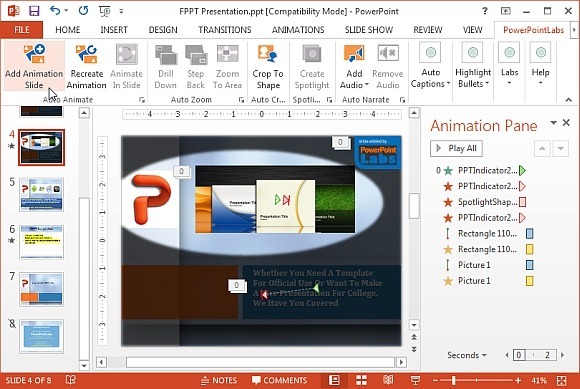
自動生成音頻
您可以使用音頻敘事功能生成從您的演講者備註音頻。 這個音頻可以嵌入到你的幻燈片,並可以幫助您創建自我敘述的演示文稿。 此外,您還可以生成自己的聲音的音頻。
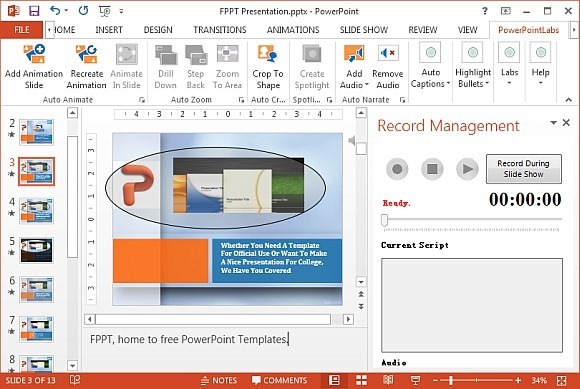
PowerPoint演示實驗室介紹視頻
您可能會注意到在你的幻燈片PowerPoint演示實驗室的標誌。 當您運行演示文稿的幻燈片放映這個標誌沒有出現,因此,絕不是一個水印或覆蓋。
有在此加載項,為簡潔的目的,並沒有被覆蓋在這個職位的一些其他功能。 這些措施包括選項,添加字幕,特效,裁剪,縮放,向下鑽取,退一步更多。 要嘗試此加載自己,你可以通過下面的鏈接免費下載。 值得一提的是,公司鼓勵用戶開發者下載這個插件為免費的,這意味著它可能以後成為付費的加載項。
這個PowerPoint加載項是與PowerPoint 2010和PowerPoint 2013兼容。
去下載PowerPoint演示實驗室外接
